Stapsgewijze handleiding Foto's downloaden van iCloud naar iPhone 6
Een van de grote kenmerken die Apple zijn apparaten prijstwant is de beschikbaarheid op verschillende apparaten. Dat betekent dat als je Mac, iPhone en iPad hebt, je dezelfde applicatie op alle drie apparaten kunt gebruiken. En uw gegevens zijn beschikbaar op alle drie apparaten. Dat kan allemaal dankzij iCloud. ICloud heeft echter zijn eigen beperkingen en zo nu en dan wil je foto's downloaden van iCloud naar iPhone 6.
- Deel 1: Foto's rechtstreeks downloaden van iCloud naar iPhone 6
- Deel 2: Is er een alternatieve back-upsoftware voor iCloud
Deel 1: Foto's rechtstreeks downloaden van iCloud naar iPhone 6
iCloud biedt een beperkte hoeveelheid opslag voor iedereensoorten gegevens. Het hangt af van het abonnement waarvoor u betaalt. Maar het begint bij 5 GB. Wat we allemaal weten is niet genoeg. Een manier om de hoeveelheid gegevens die zijn opgeslagen in uw iCloud te verminderen, is door te leren hoe u foto's kunt downloaden van iCloud naar iPhone 6. Hierdoor blijven de foto's op uw iPhone behouden en wordt ruimte vrijgemaakt in uw iCloud-account. Hoe je dat doet? Hier is een stapsgewijze handleiding.
1. Open het menu Instellingen op uw iPhone 6. Zoek het toepassingspictogram en tik op om te openen

2. Zoek uw naam, die bovenaan uw instellingenmenu wordt vermeld, samen met uw Apple ID. Tik erop en het opent het Apple ID-menu. Zoek in uw Apple ID-menu naar iCloud, dat een symbool van een wolk heeft. Met deze actie worden de iCloud-opslag en synchronisatie-instellingen geopend.

3. Tik op Foto's onder het kopje "Apps met iCloud". Activeer Foto's om de iCloud te gebruiken.

4. Schuif om de iCloud-fotobibliotheek in te schakelen. Hiermee kunnen al uw foto's op iCloud automatisch worden gedownload en opgeslagen op uw iPhone 6.

5. Selecteer de optie "Originelen downloaden en bewaren" om alle foto's te downloaden en op te slaan in de toepassing Foto's. Je hebt dan toegang tot je foto's vanuit iCloud, zelfs als je offline bent. Als u de optie "iPhone-opslag optimaliseren" kiest, worden oudere foto's verwijderd om ruimte te maken voor de nieuwe iCloud-downloads.

Deel 2: Is er een alternatieve back-upsoftware voor iCloud
De iPhone 6 wordt geleverd met een intern geheugenvanaf 16GB. De meeste iPhone 6-apparaten die u ziet, hebben 16 GB geheugenopslag. De telefoon wordt ook geleverd met 32 GB of 64 GB geheugenopslag, maar die waren veel te duur op het moment dat de iPhone 6 op de markt kwam. Daarom hebben de meeste mensen 16 GB. Dit maakt het downloaden van foto's van de iCloud lastig, omdat je je hele opslag op je iPhone zou kunnen verliezen. En iCloud biedt ook niet veel gratis opslag. Dus wat kan je doen?
Nou, aangezien Apple externe partijen toestaatsoftware, raden we u ten zeerste aan dit te gebruiken. Er zijn een aantal apps waarmee u gegevens en opslag op uw iPhone kunt beheren. Een dergelijke toepassing is iCareFone. Behalve dat u software kunt beheren, maakt https://www.tenorshare.com/products/icarefone.html uw iPhone schoon en versnelt deze met behulp van methoden die zijn gescheiden in 6 verschillende tools. De app is in wezen een manier om uw iOS-gegevens eenvoudiger en gemakkelijker te beheren. Tegenwoordig is het geen gemakkelijke taak om gegevens te beheren, vooral omdat Apple strikte beperkingen heeft. Maar met iCareFone kunt u de controle krijgen over de belangrijke gegevens dankzij de unieke functies. Dit zijn deze:
- Breng bestanden over naar apparaten zonder beperking door dezelfde Apple ID-vereiste. U kunt belangrijke bestanden overbrengen naar iPhone, iPad en iPod, of exporteren naar Mac en pc met slechts 1 klik.
- Mediabestanden overbrengen tussen iOS-apparaten en iTunes.
- Batchbestanden toevoegen of verwijderen, inclusief https://www.tenorshare.com/ios-file-transfer/how-to-delete-duplicate-contacts-on-iphone.html, boeken en bladwijzers.
- Maak bladwijzermappen en nieuwe afspeellijsten.
- Automatisch duplicaten verwijderen tijdens bestandsoverdracht.
- Voeg dezelfde contactgegevens toe op uw iPhone.
- https://www.tenorshare.com/iphone-backup/how-to-backup-iphone-xs.html voor uw apparaten zonder enige beperking.
- Eenvoudige bediening, omdat de iCareFone-app eenvoudiger en intuïtiever is dan iCloud en iTunes.
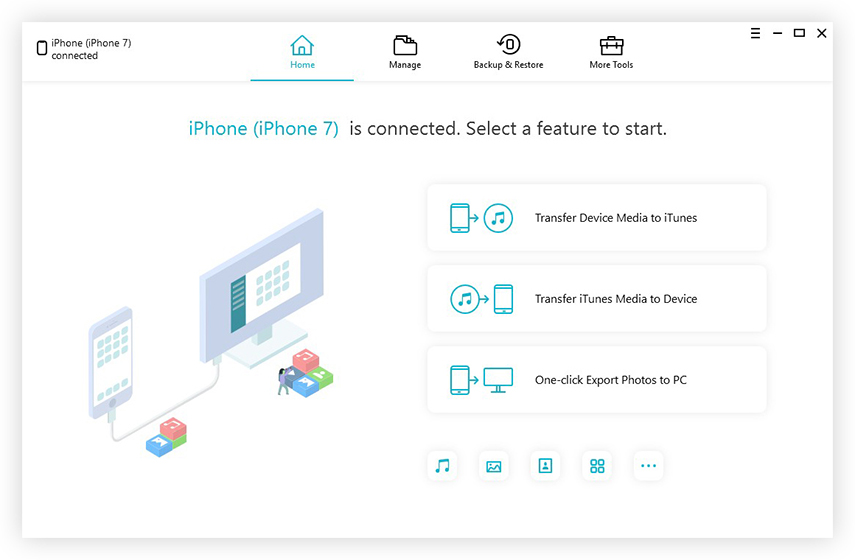


![[iOS 12 ondersteund] Hoe foto's, video's, WhatsApp-berichten, contacten uit iCloud te extraheren met iCloud Extractor Mac](/images/iphone-data/ios-12-supportedhow-to-extract-photos-videos-whatsapp-messages-contacts-from-icloud-with-icloud-extractor-m.jpg)

![[Guide] Hoe toegang te krijgen tot iCloud-foto's op pc](/images/icloud/guidehow-to-access-icloud-photos-on-pc.jpg)




